Bạn đã bao giờ thử sử dụng một phần mềm mà không đi kèm với máy tính của bạn chưa? Đúng rồi, bạn phải cài đặt nó trước đã. Cài đặt một phần mềm có nghĩa là cấu hình máy tính của bạn để nó có thể chạy một chương trình cụ thể. Một phần mềm chỉ được cài đặt khi tất cả các tệp của nó được đặt trong một thư mục trên máy tính của bạn và một tệp thực thi - một điểm vào để bắt đầu và chạy phần mềm - được tạo ra.
Trong bài viết này, bạn sẽ tìm hiểu cách thiết lập một phần mềm mới - từ việc tải xuống, cho đến việc sử dụng nó lần đầu tiên.
Các bước cài đặt phổ biến
Tải xuống phần mềm
Để sử dụng một phần mềm, bạn phải tải nó về trước. Tải xuống có nghĩa là nhận các tệp và dữ liệu tạo nên phần mềm từ internet (được lưu trữ trên một máy chủ nào đó) và lưu chúng vào máy tính của bạn. Hầu hết các tải xuống sẽ được tiến hành qua internet. Hãy đảm bảo bạn cẩn thận với việc tải xuống từ các trang web nào. Hầu hết các virus và phần mềm độc hại đến từ các nguồn tải xuống không an toàn, vì vậy hãy đảm bảo chỉ sử dụng các nguồn tin cậy.
Cài đặt phần mềm
Ở thời điểm này, phần còn lại của quá trình cài đặt phần mềm phụ thuộc rất nhiều vào hệ điều hành. Nói chung, bạn sẽ sử dụng tệp cài đặt bạn đã tải xuống để cài đặt phần mềm; tuy nhiên, hình thức của tệp đó sẽ phụ thuộc vào hệ điều hành của bạn.
Đọc các điều khoản và điều kiện
Việc tải xuống và cài đặt một số phần mềm yêu cầu bạn chấp nhận một số điều khoản và điều kiện:
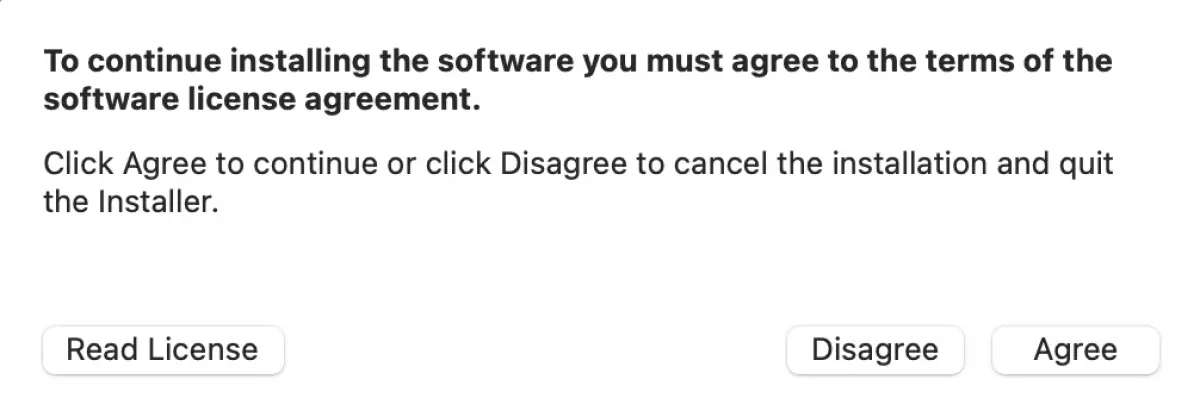 Chú thích: Hình ảnh minh họa
Chú thích: Hình ảnh minh họa
Những điều khoản và điều kiện này đưa ra một số chính sách rất quan trọng mà sẽ cho bạn biết những gì bạn có thể mong đợi về mặt quyền riêng tư dữ liệu chẳng hạn. Dù các điều khoản và điều kiện này có thể dài và đọc mệt mỏi, nhưng chúng cung cấp thông tin quan trọng. Đối với một chuyên gia về công nghệ thông tin (IT), hiểu rõ các điều khoản sử dụng của phần mềm là rất quan trọng.
Hãy thử trên máy tính của bạn!
Trong phần này, bạn sẽ tìm hiểu cách cài đặt phiên bản 3.x của ngôn ngữ lập trình Python lên máy tính của bạn.
Cài đặt phần mềm trên Windows
Bước đầu tiên để cài đặt một phần mềm trên Windows là tải xuống tệp cài đặt phần mềm. Tệp này (một tệp .exe) chứa các nhiệm vụ mà máy tính của chúng ta phải thực hiện để cài đặt phần mềm. Chạy tệp .exe, do đó, sẽ cài đặt phần mềm.
Để tìm phần mềm, bạn có thể tìm kiếm trên các công cụ tìm kiếm. Đối với Python 3, hãy tìm từ khóa "Download Python 3" hoặc điều hướng tới đường dẫn này.
Nhấp vào "Download Python 3.x.x" trong ô màu vàng ở đầu trang:
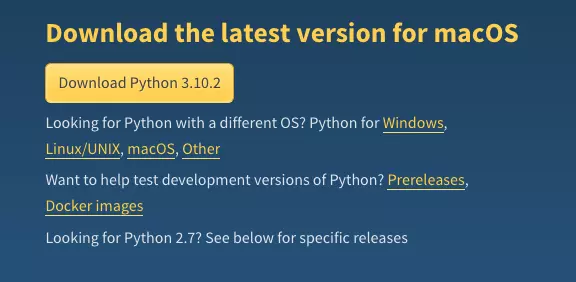 Chú thích: Hình ảnh minh họa
Chú thích: Hình ảnh minh họa
Bây giờ, bạn sẽ thấy rằng một tệp đã được tải xuống xuống máy tính của bạn. Bạn có thể thấy nó ở cuối màn hình hoặc trong thư mục Tải xuống. Tệp sẽ có tên gì đó như python-3.10.2-amd64.exe.
Để chạy tệp thực thi, hãy nhấp vào tệp .exe. Tiếp theo, làm theo các hướng dẫn cài đặt và trả lời các câu hỏi trong các thông báo liên quan đến các tính năng cài đặt mong muốn của bạn. Hãy chắc chắn đọc kỹ thỏa thuận sử dụng.
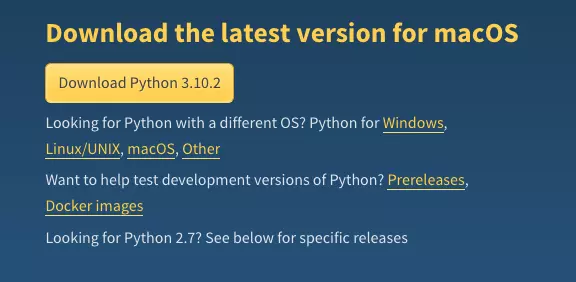 Chú thích: Hình ảnh minh họa
Chú thích: Hình ảnh minh họa
Để kiểm tra xem Python đã được cài đặt đúng cách hay chưa, hãy mở cửa sổ dòng lệnh và nhập lệnh sau:
python --versionNếu Python đã được cài đặt chính xác, bạn sẽ nhìn thấy kết quả như sau:
Python 3.10.2Cài đặt phần mềm trên Mac
Để tìm phần mềm, bạn có thể tìm kiếm "Download Python 3" hoặc truy cập đường dẫn này.
Bây giờ, hãy nhấp vào ô màu vàng ở đầu trang có nội dung "Download Python 3.x.x".
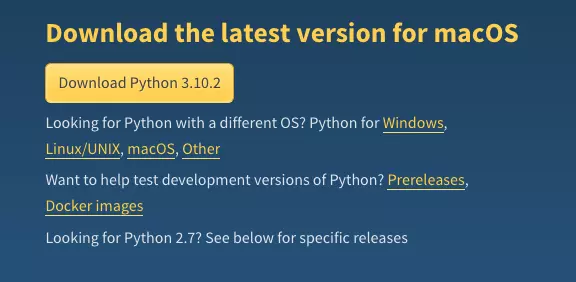 Chú thích: Hình ảnh minh họa
Chú thích: Hình ảnh minh họa
Bây giờ, bạn sẽ thấy rằng một tệp đã được tải xuống xuống máy tính của bạn. Bạn có thể thấy nó trong trình duyệt hoặc trong thư mục Tải xuống. Tệp sẽ có tên gì đó như python-3.10.2-macos11.pkg.
Để cài đặt Python, hãy nhấp đúp vào tệp .pkg. Làm như vậy sẽ mở một cửa sổ và hướng dẫn bạn qua từng bước cài đặt.
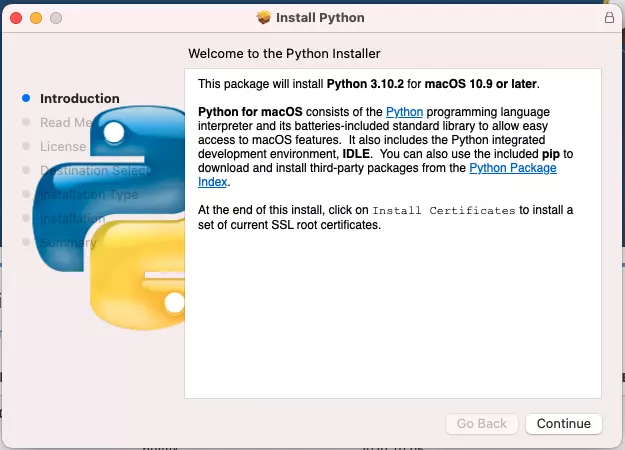 Chú thích: Hình ảnh minh họa
Chú thích: Hình ảnh minh họa
Hầu hết các phần mềm bạn cài đặt sẽ hướng dẫn bạn qua các bước cài đặt, nhưng không phải tất cả các chương trình sẽ tuân thủ cùng các bước, vì vậy hãy chú ý đọc từng thông báo.
Sau khi bạn hoàn thành các hướng dẫn, bạn sẽ thấy một cửa sổ với dòng chữ "Chúc mừng! Python 3.xx.x đã được cài đặt thành công."
Để đảm bảo Python hoạt động đúng, bạn có thể mở cửa sổ Terminal và nhập lệnh sau:
python3 --versionNếu Python đã được cài đặt đúng cách, bạn sẽ nhìn thấy kết quả như sau:
Python 3.10.2Kết luận
Biết cách tải xuống và cài đặt phần mềm trên máy tính là một kỹ năng quan trọng đối với bất kỳ ai quan tâm đến công nghệ thông tin. Bây giờ, bạn đã biết rằng thiết lập một phần mềm trên máy tính của bạn bao gồm việc tìm nguồn phần mềm đáng tin cậy, tải xuống nó và sử dụng tệp tải xuống đó để cài đặt và chạy chương trình. Công việc tuyệt vời khi hoàn thành bài viết này và tìm hiểu về chủ đề quan trọng này trong lĩnh vực công nghệ thông tin.
















